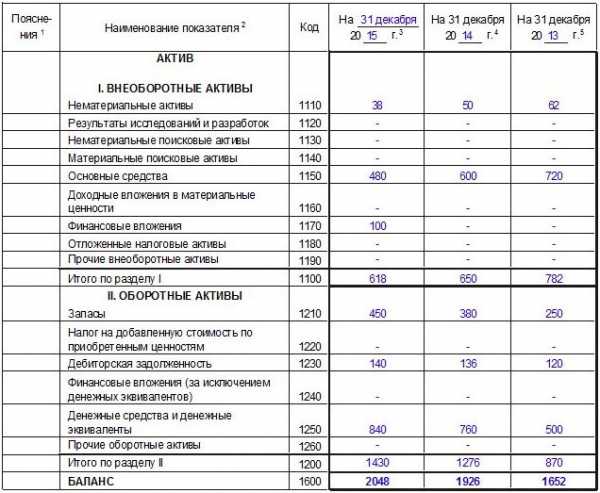Изменение пароля от аккаунта в программе Skype. Сменить пароль skype
Как поменять пароль в Скайпе (сменить на другой), способы изменить его
Как поменять пароль в Скайпе, когда вы думаете, что его кто-то узнал и может воспользоваться? Ответ на вопрос зависит от того, каким методом вы заходите в программу.
Если вы пользуетесь логином Skype...
1 способ
Если вы используете классический вход в программу и в вашем логине нет значка «собачки» («@»), значит нужно проделать следующее:
- Зайдите в браузере по ссылке https://secure.skype.com/account/personal/change-password.
- Сначала система предложит вам зайти (авторизоваться в своем аккаунте). Сделайте это, введя логин.
- В следующем окне нужно кликнуть по кнопке «Сменить пароль», которая расположена напротив логотипа Скайпа.
- Теперь перед вами — три поля: в одно введите старый пароль, а в два следующих — новый, сохраните изменения.
2 способ
Если пользователь забыл свой пароль от страницы, изменить пароль в Скайпе можно еще одним путем:1.На страничке Скайпа и нажмите «Войти» – «Моя учетная запись» или откройте установленную на компьютере программу.
2.Перейдите по ссылке «Не можете войти в Скайп?».
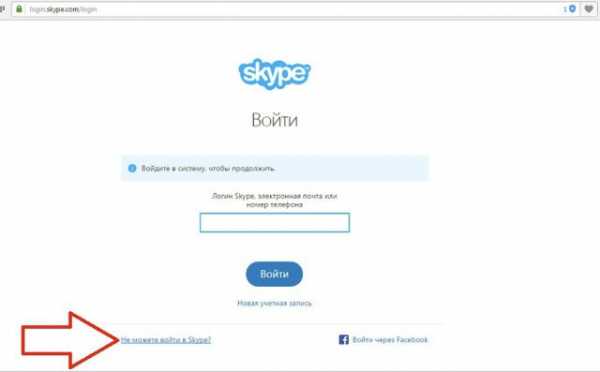
3.Сменить пароль на открывшейся странице можно, введя номер телефона или адрес электронной почты.
4.Когда придет письмо, перейдите по ссылке, указанной в теле письма, если вы вводили телефон, инструкции с кодом придут в виде сообщения. Сделайте так, как будет сказано в СМС.
5.Когда вы окажетесь на следующей странице, введите старый, а также новый вариант в соответствующие поля и жмите «Применить» (два раза).
3 способ
- Зайдите в Скайп любым удобным способом.
- Войдите в меню «Skype».
- Выберите пункт «Изменить пароль». Далее нужно будет также вписать старый и новый варианты и подтвердить действие, нажав «Применить».

4 способ
- 1Зайдите на сайт skype.com.
- Клацните «Войти» и введите данные для входа.
- В самом низу страницы найдите ссылку «Изменить пароль» и нажмите на нее.
- В открывшейся странице введите сначала старый вариант, потом — 2 раза новый.
- Перейдите на «Сохранить».
Если у вас — аккаунт Майкрософт...
Изменить «ключ» к Скайпу, который привязан к учетной записи Microsoft, можно следующим образом.
1 способ
1.Сначала перейдите по ссылке: https://account.live.com/.
2.Кликните по кнопке «Войти» и зайдите в учетку.

3.Выберите на «Изменить пароль».
4.Введите оба варианта в соответствующие графы.
5.Нажмите «ОК» и программа тут же изменит ваш «ключ доступа».
2 способ
- Зайдите сюда https://secure.skype.com/account/personal/change-password.
- Если система предложит вам зайти в свой аккаунт, сделайте это, введя логин.
- В следующем окне нужно нажать на кнопку «Сбросить или изменить пароль» напротив «окошка» Майкрософта.
- Теперь введите заветные комбинации: старую и новую (в два поля сразу) и нажмите «Сохранить».
Если вы используете Фейсбук...
В случае привязки вашего аккаунта на Фейсбуке к Скайпу, можно выполнить такие простые действия, чтобы произвести изменение кода доступа:
- Перейдите в браузере интернета по ссылке https://www.facebook.com/help/748385731848104.
- Нажмите «Войти», чтобы перейти к входу в социальную сеть.
- Войдите в систему.
- Нажмите в правом верхнем углу стрелочку.
- Выберите «Настройки».
- Выберите «Пароль».
- Смена пароля произойдет после ввода старого и нового в соответствующие поля. Если вы забыли старый пароль, сбросьте его. Для этого перейдите на свою страничку https://www.facebook.com/login/identify.
- Введите ваши персональные данные: имя и фамилию, адрес электронки.
- Нажмите на «Поиск» и далее следуйте всем инструкциям, которые будут высвечиваться на экране.
Если вы пользуетесь телефоном...
Если вы общаетесь по Скайпу, используя смартфон, изменить ключ входа в мессенджер можно так:
- Зайдите в Скайп.
- Тапните по меню «Личные данные».
- Нажмите «Моя учетная запись».
- Тапните «Изменить пароль».
- Занесите оба варианта в соответствующие графы.
- Нажмите «Продолжить».
При изменении пароля любым из указанных способов меняются «ключи» всех связанных учетных записей, поэтому нужно придумать запоминающуюся, но надежную комбинацию из минимального количества букв (в том числе заглавных) и цифр. Образец: W04mPqnyc56, OgWL00j3fgh. Если комбинация неудобна для запоминания, запишите ее в недоступном для других месте.
Если вы желаете узнать более подробно о том, как восстановить утерянный доступ к Скайпу, читайте всю полезную информацию на эту тему здесь.
allmessengers.ru
Как поменять пароль в Скайпе
Как поменять пароль в Скайпе, если вдруг возникла такая необходимость — в этом вопросе мы подробно разберемся в рамках данной статьи. Процедура смены защитной комбинации символов – вещь необходимая. Эта мера может потребоваться в том случае, если ты по какой-либо причине раскрыл свой пароль постороннему человеку (например, это потребовалось из-за непредвиденных обстоятельств на работе). Кроме того, секретный код, используемый длительное время, имеет гораздо больше шансов быть взломанным. А еще рекомендуется сменить пароль, а не пользоваться одной и той же комбинацией на каждом сайте, где он требуется.
- Чтобы поменять пароль в Скайпе, нужно зайти в свою учетную запись. Именно там хранятся все данные о тебе.
- А где именно в Скайпе изменить пароль? Нажми «Редактировать личные данные»
- В правом верхнем углу будет ссылка «Изменить пароль». Нажми на нее, чтобы сменить старую комбинацию символов.
- Откроется страница учетной записи Майкрософт, связанной аккаунтом Скайп

- Здесь ты тоже увидишь ссылку «Сбросить или изменить пароль». Также кликни по ней
- Далее система предложит отправить секретный код на электронный почтовый адрес или на номер телефона, который ты указывал при регистрации. Если у тебя есть доступ к этим данным, жми «Отправить»
- Скайп попросит тебя ввести адрес или номер заново. После того, как ты указал необходимую информацию, на твой почтовый ящик или номер телефона поступит код подтверждения

- Внеси полученные цифры в специальное окно и нажми «Подтвердить»
- Откроется окно смены секретного кода. В специальные строки нужно будет внести старый вариант, а потом – два раза новый, и таким образом изменить пароль в Skype
- После этого система оповестит тебя, что удалось успешно поменять секретный код, а также отправит соответствующую информацию на электронный адрес или номер телефона
- Если у тебя по какой-либо причине нет доступа к телефону или почтовому ящику, указанному при регистрации, действовать нужно следующим образом
- Возвращайся к пункту 6 и нажимай вместо «Отправить» ссылку «У меня нет этих данных»
- Тебе будет предложено выполнить несколько простых действий для защиты своей учетной записи
- Нажми «Далее»
- Если при регистрации была указана почта, как дополнительные данные, будет запрошен номер телефона, и наоборот. Здесь ты можешь войти бесплатно в Skype «моя страница«.
- Внеси необходимую информацию и нажми «Далее»
- Теперь ты можешь использовать указанные дополнительные данные для того, чтобы сменить секретный код
- В этом случае действуй, как описано выше
Кроме пароля, ты можешь изменять различные настройки программы, например, сменить язык, имя и прочее.
Кстати, когда ты решишь поменять пароль, ты столкнешься с предложением от Майкрософт, которое избавит тебя от необходимости каждый раз вводить код подтверждения. Приложение называется Microsoft Authenticator. Ты можешь настроить его сразу же, отложить на потом, или вообще отказаться от этой идеи.
Мы рассказали, как сменить старый пароль в Скайп на новый. А вот как поменять логин в Skype, ты можешь узнать в другой нашей статье.
skypefan.ru
Как поменять пароль в Скайпе на телефоне и компьютере
Скайп – функциональное приложение для общения, объединившее почти полмиллиарда человек. Программа позволяет людям обмениваться сообщениями, делиться интересными картинками и фотографиями, передавать видео, совершать звонки и пересылать важные документы. Со временем в утилите собирается большое количество личной информации, которую нужно защитить. Именно для этого и предназначен пароль, использующийся при авторизации. Чтобы усилить защиту программы, пользователю нужно знать, как поменять пароль в Скайпе.
Инструкция
Разработчики предусмотрели возможность изменения защитной комбинации. Ранее она была доступна непосредственно из окна Skype на компьютере или в мобильном приложении. Но сейчас ситуация в значительной степени поменялась, и операция выполняется с официального сайта https://www.skype.com/ru/. Откройте его, затем нажмите на кнопку «Войти» и выберите пункт «Моя учетная запись» из контекстного меню.
 А потом нажмите на кнопку изменения пароля для Скайпа. Остается только завершить процедуру, следуя подсказкам на экране.
А потом нажмите на кнопку изменения пароля для Скайпа. Остается только завершить процедуру, следуя подсказкам на экране.Альтернативный вариант
Существует и альтернативный вариант, как установить новую защитную комбинацию. Для этого нужно пройти восстановление аккаунта. Делается это так:
- Откройте эту ссылку.
- Теперь введите требуемые данные (сверху – имя пользователя, мобильный номер или электронный ящик, а снизу – текст с картинки).
- Кликните по пункту продолжения.

- Выберите любой вариант восстановления из доступных.
- Завершите процедуру.
Читайте так же:
Как изменить пароль в Скайпе

Для обеспечения безопасности различных аккаунтов и учетных записей рекомендуется время от времени изменять пароль от них. Такая популярная программа, как Skype, не является исключением из этого очевидного, но весьма важного правила. В нашей сегодняшней статье расскажем, как изменить кодовую комбинацию, необходимую для входа в учетную запись.
Примечание: Если вы забыли или потеряли пароль от своего аккаунта в Скайпе, вместо его изменения необходимо пройти процедуру восстановления. Об этом мы ранее рассказывали в отдельном материале.
Подробнее: Как восстановить пароль в Skype
Изменение пароля в Skype 8 и выше
В настоящее время учетные записи Скайп и Майкрософт являются взаимосвязанными, то есть логин от одной может использоваться для авторизации в другой, и наоборот. Аналогичное применимо и к паролям – изменение защитной комбинации от одного аккаунта, повлечет ее изменение в другом.
Если вы используете обновленную версию Skype, для решения поставленной задачи необходимо выполнить следующие действия:
- Откройте «Настройки» программы, нажав левой кнопкой мышки (ЛКМ) на три точки напротив своего имени и выбрав соответствующий пункт в небольшом выпадающем меню. В разделе «Учетная запись и профиль», который открывается по умолчанию, кликните по пункту «Ваш профиль», расположенном в блоке «Управление».
- В браузере, который вы используете в качестве основного, будет открыта страница «Личные данные» сайта Скайп. В разделе «Личные сведения» нажмите по кнопке «Изменить пароль».
- Далее потребуется авторизоваться в учетной записи Microsoft, сначала указав привязанную к ней электронную почту и нажав «Далее»,

а затем введя кодовую комбинацию от нее и нажав на «Вход».
- После авторизации вы будете перенаправлены на страницу смены пароля. Введите сначала текущее значение, а затем дважды укажите новую комбинацию в соответствующих полях. Для применения внесенных изменений нажмите кнопку «Сохранить».

Для обеспечения дополнительной безопасности вы можете установить галочку напротив пункта «Менять пароль через каждые 72 дня», что и будет предлагаться делать по истечении этого периода.
- Теперь, чтобы убедиться в успешности выполняемой процедуры, войдите в свою учетную запись Майкрософт,
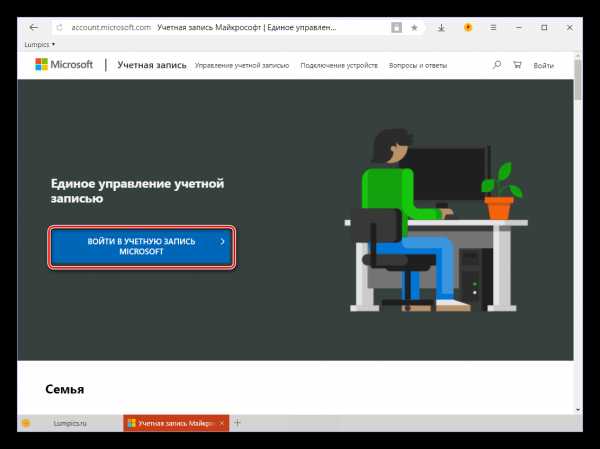
указав от нее пароль и нажав на кнопку «Вход».

Авторизовавшись в аккаунте на сайте, можно переходить непосредственно к приложению, из которого, к слову, вас «выкинет» сразу после проделанных в вебе манипуляций.
- Запустив Skype, выберите в его приветственном окне свой аккаунт,
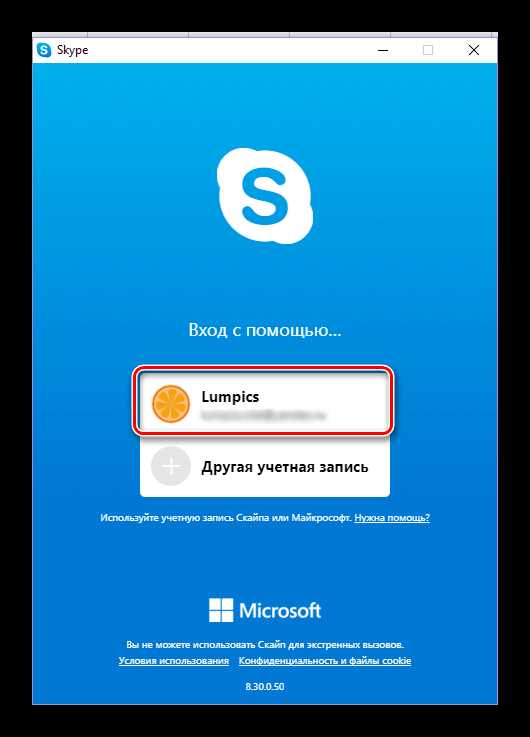
укажите новую кодовую комбинацию и нажмите по кнопке «Вход».
- Вы будете успешно авторизованы в приложении, после чего сможете, как и прежде, использовать его для общения.

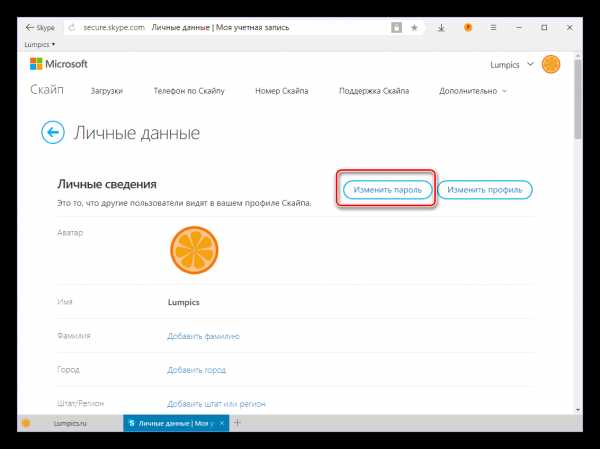
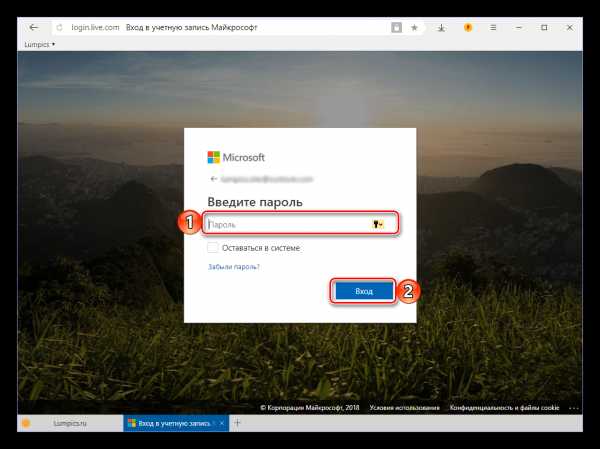


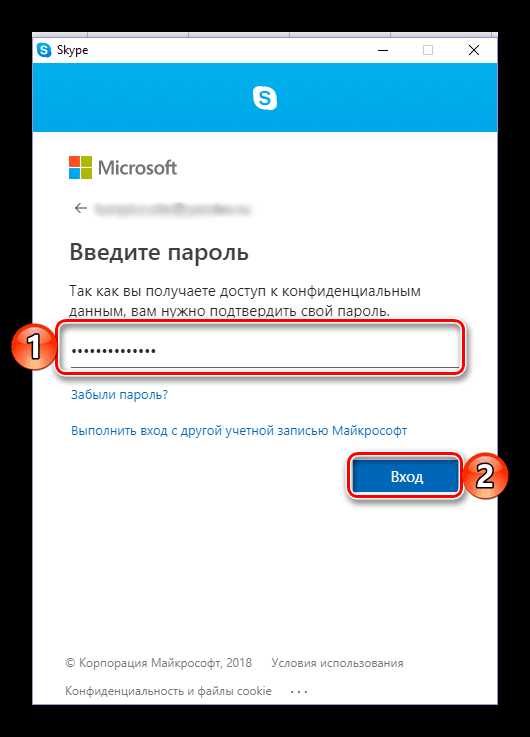
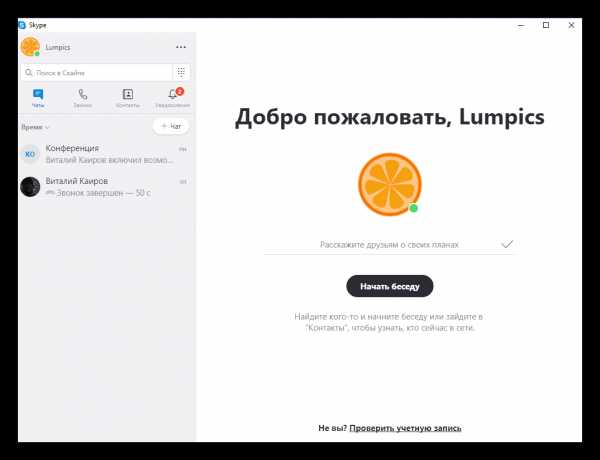
Изменение пароля, необходимого для входа в Скайп – процедура весьма простая. Малоопытных пользователей может сбить с толку лишь тот факт, что все действия, кроме «первого шага», выполняются в браузере, непосредственно на странице учетной записи Майкрософт, а не в программе. Но какая разница, если именно это и позволяет достичь положительного результата?
Изменение пароля в Skype 7 и ниже
В отличие от обновленной версии Скайп, в предшествующей ей «семерке» пункт для изменения пароля предусмотрен непосредственно в меню приложения (это вкладки на верхней панели, которые вообще отсутствуют в «восьмерке»). Правда, дальнейшие действия все равно выполняются на сайте – как и в предыдущем способе, пароль изменяется в учетной записи Microsoft. Кратко расскажем, как к этому перейти.
- В главном окне приложения кликните ЛКМ по вкладке «Skype» и выберите в выпадающем меню пункт «Изменить пароль».
- Как и в случае с восьмой версией Скайпа, будет открыта страница учетной записи в браузере, правда, с непосредственным предложением авторизоваться в аккаунте Майкрософт, сначала указав электронную почту, а затем действующий пароль.
- Дальнейшие действия ничем не отличаются от тех, что нами были описаны в предыдущем разделе статьи: просто выполните шаги №3-7, а затем войдите в программу Skype под уже измененным паролем.



Как видите, ощутимой разницы между тем, как изменить пароль от аккаунта в седьмой и восьмой версии Скайпа нет. Все действия выполняются в веб-обозревателе, непосредственно из программы инициируется лишь переход на соответствующую веб-страницу.
Мобильная версия Skype
В Skype для мобильных устройств, установить который можно из магазинов приложений в Android и iOS, тоже можно изменить пароль. Алгоритм действий, которые необходимо выполнить для решения данной задачи, мало чем отличается от такового в случае с его старшим братом – восьмой версией десктопной программы. Небольшая разница заключается в стилистике и позиционировании интерфейса, а также том, что нам придется самостоятельно «попросить» приложение открыть сайт Майкрософт в браузере.
- Из вкладки «Чаты», которая встречает вас при запуске мобильного Скайпа, перейдите к разделу сведений о своем профиле, тапнув по его аватарке на верхней панели.
- Теперь откройте «Настройки» приложения, нажав на шестеренку в правом верхнем углу или выбрав одноименный пункт в блоке «Другое», расположенном в самом низу.
- Тапом откройте раздел «Учетная запись и профиль».
- В блоке «Управление», который располагается внизу доступных опций, выберите пункт «Ваш профиль».
- Во встроенном в мобильный Skype веб-обозревателе будет открыта страница «Личные сведения» официального сайта.

Непосредственно здесь, по совершенно непонятным причинам, изменить пароль нельзя, поэтому необходимо открыть эту же страницу, но в полноценном браузере. Для этого нажмите по вертикальному троеточию, расположенном в правом верхнем углу, и в появившемся всплывающем меню выберите пункт «Открыть в браузере».
- Пролистайте вниз страницу «Личные сведения» вплоть до кнопки «Изменить пароль» и тапните по ней.
- Вам будет предложено авторизоваться в своей учетной записи Microsoft, сначала указав привязанный к ней почтовый ящик, а затем пароль. После нажатия кнопки «Вход» необходимо выполнить шаги 4-7 раздела «Изменение пароля в Skype 8 и выше».


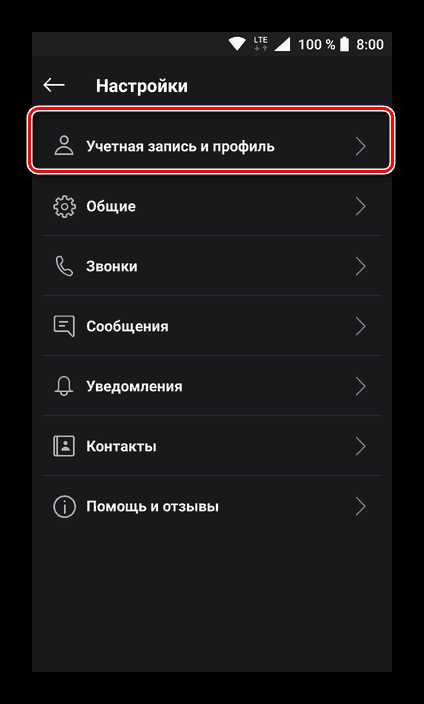



Вот таким образом можно сменить пароль от Скайпа, если вы пользуетесь им на мобильном устройстве. Как и в случае с версией для ПК, основные действия выполняются в веб-обозревателе, но перейти к ним можно только из интерфейса приложения.
Заключение
Мы рассмотрели то, как изменить пароль от аккаунта в Skype во всех версиях этого приложения – старой, новой и их мобильном аналоге. Надеемся, эта статья оказалась полезной для вас и помогла решить поставленную задачу.
Мы рады, что смогли помочь Вам в решении проблемы. Задайте свой вопрос в комментариях, подробно расписав суть проблемы. Наши специалисты постараются ответить максимально быстро.Помогла ли вам эта статья?
Да Нетlumpics.ru
Как изменить пароль в Cкайпе
Скайп — одна из самых популярных программ, которая дает возможность общаться со своим собеседником в режиме реального времени совершенно бесплатно. Кроме этого, Вы не только можете слышать знакомый голос, но и видеть, чем он занимается в текущий момент.
Сервис работает через всемирно известную сеть интернет, поэтому устанавливать ее можно на любой персональный компьютер, ноутбук и даже современные мобильные устройства. Для того чтобы начать пользоваться программой скайп, Вам необходимо пройти процесс регистрации. Для этого, потребуется придумать свой личный логин и пароль с помощью которого, программа будет Вас идентифицировать при каждом входе в систему. Иногда случается, что пароль случайно забывается или же, он требует замены. В таком случае, нужно поменять пароль.
Как изменить пароль в скайпе , хотя бы раз задумывается каждый пользователь, но на самом деле, это вовсе не сложно и справиться сданной задачей сможет каждый. Чтобы изменить существующий пароль, по той причине, что Вы его забыли нужно поступить по следующей схеме: на официальной странице программы, нужно войти в пункт восстановление пароля, затем ввести закрепленный за аккаунтом адрес электронной почты, что был указан при регистрации.
В течении нескольких секунд, на Вашу почту придет письмо с уникальной и единственной в своем роде ссылкой для восстановления пароля. Главное помнить, что ссылка действительна на протяжении 6 часов, именно за это время, Вам нужно по ней перейти. Сделав это, Вам будет предложено программой ввести новый пароль.
Как поменять пароль в скайпе в спокойном режиме? — спросите Вы, для этого следует зайти в меню, выбрать пункт «Изменить пароль». В окне, что откроется, введите старый пароль, затем – два раза введите новый и нажмите кнопку «Применить». Если, Вы сделали все правильно, должно появится окно, что информирует об успешной смене пароля.
Вот и все теперь, как сменить пароль в скайпе Вы знаете и в дальнейшем, когда случиться подобная ситуация Вы самостоятельно сможете устранить проблему без лишней помощи.
xn-----6kcbabg6a4aidr1aoehwfgqh4hrf.xn--p1ai
Как поменять пароль в скайпе? (2 простых способа)
Главная страница » ИнтернетРад приветствовать всех читателей моего блога. Так как все мои знакомые знают, что я занимаюсь ремонтом и обслуживанием компьютеров, то нередко просят меня зарегистрировать им скайп (это просто, я писал об этом тут), но иногда мне проще самому им его создать и потом передать им учетные данные записи, а конкретнее — это логин и пароль.

Конечно же после того, как я передаю эти данные, то прежде чем начать пользоваться этой замечательной программой — я требую от них чтобы они поменяли пароль на свой… логично что они хлопают своими глазами и спрашивают о том, как поменять пароль в скайпе?
Благодаря программе Skype можно бесплатно разговаривать с друзьями и родственниками, мало того что разговаривать, так еще и видеть — была бы только веб камера. В последнее время скайп начинает основательно завоевывать наши мобильники, ведь современные телефоны в большинстве умеют пользоваться скайпом. Единственное что вам нужно — это зарегистрировать и получить логин с паролем, которые и будут ключом к общению… но иногда ключ может быть плохим и требуется придумать пароль посложнее, вот тут и появляется в голове вопрос…
Как поменять пароль в скайпе?
Поменять пароль в Skype можно двумя способами:
- Используем интерфейс программы
- Используем официальный сайт
Способ 1. Меняем пароль через интерфейс
Поменять пароль в скайпе проще всего именно через сам интерфейс программы. Для этого нам нужно быть авторизованным в приложении. После того, как вы выполнили вход в свою учетную запись выбираем «Skype» и «Изменить пароль…»

Вводим действующий пароль и придумываем новый, который нужно ввести 2 раза (мало ли, вдруг вы совершили опечатку когда вводили), жмем «Применить»

Программа немного подумает и сообщит нам что пароль был успешно изменен, при следующем запуске программы нужно будет вводить уже новый пароль, старый не подойдет.

Как видите ничего сложного в смене пароля нет, однако не все пользуются скайпом на компьютере… у меня он например на телефоне установлен, и через интерфейс его менять не удобно.
Способ 2. Меняем пароль через официальный сайт
Топаем на официальный сайт www.skype.com/ru/ и выполняем вход в свою учетную запись с действующим логином и паролем.

Вводим свой логин и свой пароль.

После того как вы залогинились — прокручиваем страницу в самый низ и находим там пункт «Изменить пароль»

Теперь обратите внимание — не так давно в Майкрософте сделали возможность заходить в скайп под учетной записью Microsoft, мы же ей пользуемся для других целей, поэтому нам нужно поменять пароль конкретно в «Учетной записи Skype»
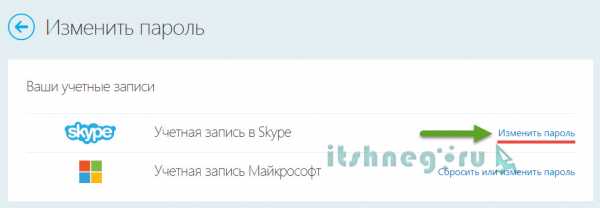
Вводим действующий пароль и два раза новый, жмем «Сохранить»
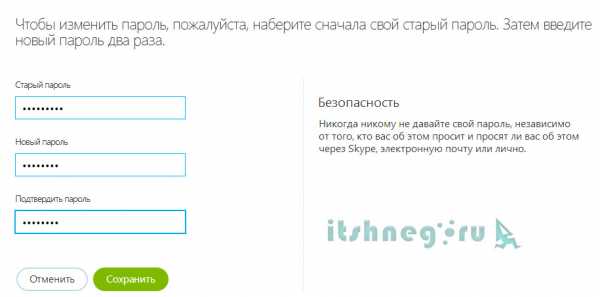
Нам покажут сообщение что пароль был изменен. Все устройства, с которых был выполнен вход в скайп будут отключены от него, этим и отличается этот способ — изменения применяются немедленно и на всех устройствах.
Ну вот мы и разобрались как поменять пароль в скайпе. Этих двух способов достаточно для всех возможных случаях, даже если нет компьютера с установленным Skype под рукой — можно все выполнить через веб интерфейс.
Вконтакте
Одноклассники
Google+
www.itshneg.ru
Как поменять пароль в Скайпе
Skype — популярная во всем мире программа для удаленного общения между пользователями. Одной из ее главных особенностей является бесплатность. В Скайпе хранятся переписки знакомых, отправленные файлы и личная информация. Это весьма важные данные, поэтому необходимо следить за их безопасностью.
Чтобы использовать Skype, необходимо зарегистрироваться. Процедура создания учетной записи мало чем отличается от других подобных сервисов. Для авторизации используется связка логина и пароля. Их сложность определяет безопасность аккаунта. В программе отсутствует полноценная возможность смены логина. Но имеется простой способ, как изменить пароль в Скайпе.
Потребоваться это может по ряду причин: повышение защищенности аккаунта, боязнь потери личных данных и так далее. Безопасность в интернете крайне важна, поэтому необходимо следить за сохранностью учетных данных.
Проще всего сменить комбинацию непосредственно в самой программе. Запускаем ее, выбираем пункт Skype в панели инструментов и кликаем на «Изменить пароль». Откроется страница в браузере. В середине окна расположена форма для ввода исходного пароля.
Откроется страница в браузере. В середине окна расположена форма для ввода исходного пароля.


Указываем нужную информацию и подтверждаем ее.


Вам предложат перейти на сайт Microsoft, необходимо согласиться.
И уже на открывшейся странице можно редактировать пароль, сначала указав старый, а потом дважды введя новый. Как только форма заполнена, можно подтвердить изменения. Затем остается только перезайти в Скайп. Стоит упомянуть о требованиях к комбинации. Вводится он на английской раскладке, можно использовать цифры, знаки препинания и специальные символы. Его длина должна быть не меньше восьми знаков, пробелы недопустимы.
Бывает и такое, что данные от учетной записи забыты и известен только логин.(Как восстановить пароль в Скайпе?) Для данной ситуации есть вариант, как в Skype сменить пароль, восстановив его. Чтобы это сделать, необходимо в форме авторизации выбрать соответствующий пункт. Вас перенаправят на сайт программы.  Для восстановления аккаунта потребуется ввести логин или электронный ящик. На почту придет ссылка на восстановление пароля. Действует она шесть часов, а затем аннулируется. Когда по ней перейдете, вам предложат ввести новый пароль для профиля Скайп. Требования для него те же, что были описаны ранее.
Для восстановления аккаунта потребуется ввести логин или электронный ящик. На почту придет ссылка на восстановление пароля. Действует она шесть часов, а затем аннулируется. Когда по ней перейдете, вам предложат ввести новый пароль для профиля Скайп. Требования для него те же, что были описаны ранее.
xn--80asbwg.xn--d1ababe6aj1ada0j.xn--p1acf